Comment toujours insérer une ligne vide en dessous au lieu de au-dessus dans Excel ?
Comme nous le savons tous, lors de l'insertion d'une ligne vide dans une feuille de calcul, la ligne vide sera toujours insérée au-dessus de la ligne ou de la cellule sélectionnée. Cependant, parfois, vous pourriez avoir besoin d'insérer la ligne en dessous de la cellule ou de la ligne sélectionnée. Comment pourriez-vous résoudre ce problème dans Excel ?
Toujours insérer une ligne vide en dessous au lieu de au-dessus avec un code VBA
Toujours insérer une ligne vide en dessous au lieu de au-dessus avec un code VBA
Dans cet article, je vais parler de l'insertion d'une ligne vide sous la cellule ou la ligne sélectionnée en cliquant sur un bouton. Veuillez suivre les étapes ci-dessous :
1. Maintenez les touches ALT + F11 enfoncées, et cela ouvre la fenêtre Microsoft Visual Basic for Applications.
2. Ensuite, cliquez sur Insérer > Module, et collez la macro suivante dans la fenêtre Module.
Code VBA : Toujours insérer une ligne vide en dessous au lieu de au-dessus
Sub InsertRowDown()
'Updateby Extendoffice
Dim xRg As Range
On Error Resume Next
Application.ScreenUpdating = False
Set xRg = ActiveCell.Offset(1, 0)
xRg.EntireRow.Select
Selection.Insert Shift:=xlDown
Selection.ClearFormats
Application.ScreenUpdating = True
End Sub

3. Ensuite, enregistrez et fermez cette fenêtre de code. Ensuite, veuillez cliquer sur Insérer > Forme > Rectangle, voir capture d'écran :
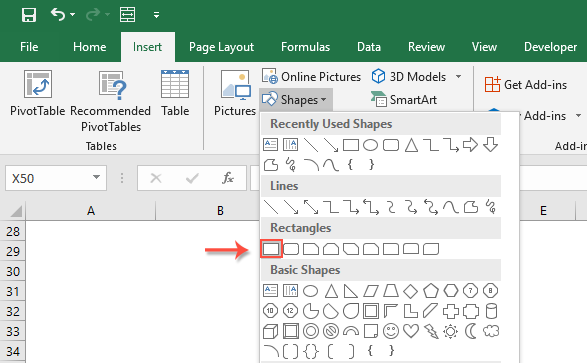
4. Ensuite, dessinez un bouton rectangulaire en faisant glisser le curseur et formatez-le comme vous le souhaitez. Voir capture d'écran :

5. Après l'avoir formaté selon vos besoins, faites un clic droit dessus, puis choisissez l'option Assigner une macro, voir capture d'écran :

6. Dans la boîte de dialogue Assigner une macro, sélectionnez le nom de la macro que vous venez d'insérer à partir de la liste déroulante Nom de la macro, voir capture d'écran :

7. Ensuite, cliquez sur OK pour fermer la boîte de dialogue. Maintenant, lorsque vous cliquez sur n'importe quelle cellule, puis sur le bouton, la ligne vide sera insérée au-dessus de la cellule sélectionnée comme le montre la démonstration ci-dessous :
Plus d'articles relatifs à l'insertion de lignes :
- Copier et insérer une ligne plusieurs fois ou dupliquer la ligne X fois
- Dans votre travail quotidien, avez-vous déjà essayé de copier une ligne ou chaque ligne, puis de l'insérer plusieurs fois sous la ligne de données actuelle dans une feuille de calcul ? Par exemple, j'ai une plage de cellules, maintenant, je veux copier chaque ligne et les coller 3 fois sur la ligne suivante comme le montre la capture d'écran suivante. Comment pourriez-vous gérer cette tâche dans Excel ?
- Insérer des lignes vides lorsque la valeur change dans Excel
- Supposons que vous ayez une plage de données, et maintenant vous voulez insérer des lignes vides entre les données lorsque la valeur change, afin de pouvoir séparer les valeurs identiques séquentielles dans une colonne comme le montrent les captures d'écran suivantes. Dans cet article, je vais vous parler de quelques astuces pour résoudre ce problème.
- Insérer rapidement plusieurs lignes ou colonnes dans Google Sheets
- Cet article vous présente un moyen simple d'insérer plusieurs lignes ou colonnes vides dans une feuille Google.
- Insérer une ligne vide au-dessus d'un texte spécifique dans Excel
- Lorsque vous travaillez sur une feuille de calcul, avez-vous déjà essayé d'insérer une ligne vide au-dessus d'un texte spécifique dans une colonne ? Par exemple, il y a des noms dans la colonne A, maintenant, je veux insérer des lignes vides au-dessus des cellules qui contiennent le nom « Mike » comme le montre la capture d'écran de gauche, peut-être qu'il n'y a pas de solution directe pour résoudre cette tâche dans Excel. Dans cet article, je vais vous parler de quelques bons trucs pour traiter cette tâche dans Excel.
Les meilleurs outils de productivité pour Office
Kutools pour Excel résout la plupart de vos problèmes et augmente votre productivité de 80 %
- Barre de formule avancée (éditez facilement plusieurs lignes de texte et de formules); Mode Lecture (lisez et éditez facilement un grand nombre de cellules); Coller dans une plage filtrée...
- Fusionner des cellules/lignes/colonnes tout en conservant les données; Diviser le contenu des cellules; Consolider des lignes en double et faire la somme/moyenne... Empêcher les doublons dans les cellules; Comparer des plages...
- Sélectionner des lignes en double ou uniques; Sélectionner des lignes vides (toutes les cellules sont vides); Super Recherche et recherche floue dans de nombreux classeurs; Sélection aléatoire...
- Copie exacte de plusieurs cellules sans changer les références de formule; Créer automatiquement des références vers plusieurs feuilles; Insérer des puces, des cases à cocher et plus encore...
- Ajouter et insérer rapidement des formules, des plages, des graphiques et des images; Crypter les cellules avec mot de passe; Créer une liste de diffusion et envoyer des e-mails...
- Extraire du texte, ajouter du texte, supprimer par position, supprimer des espaces; Créer et imprimer des statistiques de page; Convertir entre le contenu des cellules et les commentaires...
- Super Filtre (enregistrer et appliquer des schémas de filtre à d'autres feuilles); Tri avancé par mois/semaine/jour, fréquence et plus; Filtre spécial par gras, italique...
- Consolider des classeurs et feuilles de calcul; Fusionner des tables basées sur des colonnes clés; Diviser les données en plusieurs feuilles; Conversion par lots de fichiers xls, xlsx et PDF...
- Regroupement dans les tableaux croisés dynamiques par numéro de semaine, jour de la semaine et plus... Afficher les cellules verrouillées/déverrouillées avec différentes couleurs; Mettre en évidence les cellules contenant des formules/noms...

- Activer l'édition et la lecture à onglets dans Word, Excel, PowerPoint, Publisher, Access, Visio et Project.
- Ouvrir et créer plusieurs documents dans de nouveaux onglets de la même fenêtre, plutôt que dans de nouvelles fenêtres.
- Augmente votre productivité de 50 % et réduit des centaines de clics de souris chaque jour !
